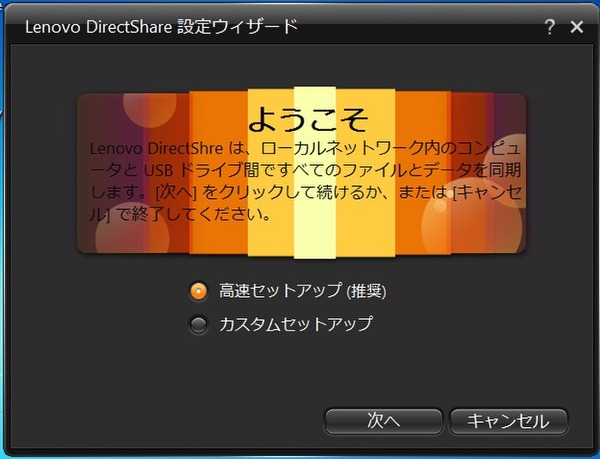ここではレノボのネットブック「IdeaPad S10-3」に搭載されているアプリケーションについて見ていこう。S10-3に搭載されるアプリの数はそれほど多くないが、いずれもモバイルで使うネットブック向きの気の利いた便利アプリだ。そんなS10-3搭載のアプリについて簡単に解説しよう。
Lenovo DirectShare
自宅や職場にメインで使う母艦PCがあって、S10-3を出先で使うという人にとって、よく使うファイルの同期は欠かせない。
それを手助けしてくれるのがこの「Lenovo DirectShare」だ。USBメモリーを介して、またはLAN上のほかのPCと、「マイドキュメント」「マイピクチャー」などのフォルダを共有できる。重要ファイルのバックアップにも活用できるだろう。
Lenovo ReadyComm
S10-3を使用しているとき、周辺の無線LANアクセスポイントを検出してインターネットへの接続をサポートする。Bluetooth搭載機では、Bluetooth機器の検出も可能。持ち運ぶことが前提のネットブックだけに、無線環境を迅速に把握できるこのアプリはよく活用することとなる。
Lenovo Veriface
指紋センサーなどの認証デバイスを搭載しないS10-3だが、「Lenovo Veriface」でユーザーの顔画像を登録して、それを認証キーとしてWindowsのログオンやブラウザの使用管理に利用してセキュリティレベルを向上できる。一度顔認識を行うと、次回のWindows起動時に、パスワードを入力せずに顔の認証だけでログオンが可能となる。外出先でも、液晶を開いたらキーボードを叩くことなくすぐに使い始められる。
Energy Management
S10-3の電力供給状況は、使う場面によって異なる。自宅またはオフィスではACアダプターを接続して使い、外出先では完全にバッテリー駆動で使うことが多くなるだろう。このとき、電源設定を任意ですぐに変更できるのがこの「Energy Management」だ。特にバッテリー駆動時は、電源設定を変更してできる限り省電力使用にすることで、連続駆動時間を長くすることができる。
OneKey Recovery
「OneKey Recovery」は、システムバックアップやシステムリカバリー、リカバリーディスクの作成が可能なアプリ。バックアップさえとっておけば、たとえWindows自体が起動しなくても、電源投入後に液晶右下の「OneKey Recovery」を押すと、OneKey Recoveryが起動してシステムのリカバリが可能。いざというときにも安心の機能だ。
ほかに搭載されるアプリは、「McAfeeウイルススキャン(60日試用版)」「i-フィルター(30日試用版)」「Adobe Reader」など。

この連載の記事
-
第88回
デジタル
「IdeaPad U260」のベンチマークで性能をチェック -
第87回
デジタル
「IdeaPad U260」標準付属のアプリケーション -
第86回
デジタル
IdeaPad U260のウリ! 英字キーボードのうち心地は? -
第85回
デジタル
18mmの薄さで決めたい、IdeaPad U260 -
第84回
デジタル
IdeaPad S100を快適に使うツボ -
第83回
デジタル
ネットブックの本領発揮! QuickStartを使いこなす -
第82回
デジタル
Atomでどこまで戦えるか? -
第81回
デジタル
進化を続けていたネットブックIdeaPad S100 -
第80回
デジタル
H330付属の「i-フィルター」を試す -
第79回
デジタル
Lenovo H330のプレインストールソフトをチェック! -
第78回
デジタル
コンパクトでも性能十分な、Lenovo H330 - この連載の一覧へ